随着科技的发展,电脑已经成为我们生活和工作中不可或缺的工具。然而,在使用电脑的过程中,难免会遇到系统崩溃或者需要重新安装系统的情况。而使用U盘进行系统...
2025-08-08 207 盘启动
随着WindowsXP系统的逐渐退出市场,很多用户仍然倾向于使用这一经典的操作系统。然而,由于现在很少有新设备预装WindowsXP系统,用户需要自行安装该系统。本文将详细介绍如何通过U盘启动来安装WindowsXP系统,让您轻松完成XP系统的安装。
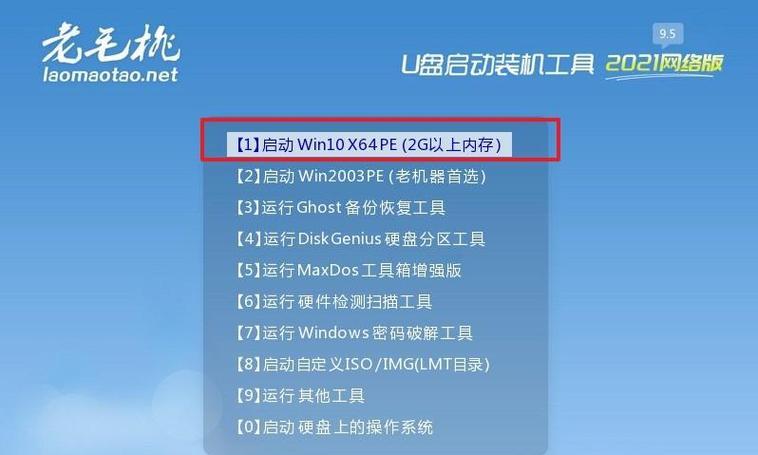
检查电脑硬件兼容性
在开始安装之前,您需要确保电脑硬件兼容WindowsXP系统。检查您的电脑是否满足XP系统的最低配置要求,包括处理器、内存和硬盘空间等。
准备所需材料和工具
为了安装WindowsXP系统,您需要准备一台可用的电脑、一根可靠的U盘(至少容量为4GB)和一个装有XP系统安装文件的ISO镜像文件。
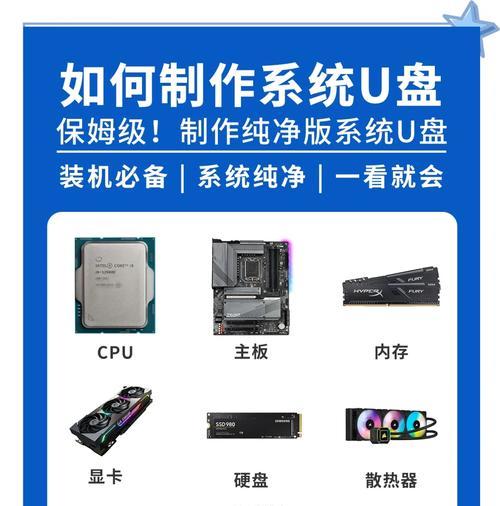
下载并准备WinToFlash工具
WinToFlash是一款常用的制作启动U盘工具,您可以在官方网站上找到该工具并进行下载。安装完成后,将U盘插入电脑并运行WinToFlash工具。
选择XP系统镜像文件
在WinToFlash工具的主界面中,您需要选择XP系统的ISO镜像文件。通过点击“Select”按钮,浏览并选择您之前准备好的XP系统镜像文件。
设置U盘启动选项
在WinToFlash工具的选项界面中,您需要设置U盘启动选项。确保选择正确的U盘驱动器,并勾选“TransferWindowsXP/2003setuptoflash”选项。

制作启动U盘
点击“Create”按钮,WinToFlash工具将开始制作启动U盘。这个过程可能需要一些时间,请耐心等待直到完成。
设置电脑BIOS
在重新启动电脑之前,您需要进入电脑的BIOS界面,并将U盘设置为第一启动设备。这样可以确保电脑能够从U盘启动并开始安装XP系统。
重启电脑并从U盘启动
重新启动电脑后,按照屏幕上显示的提示信息进入BIOS界面,并选择从U盘启动。系统将会加载U盘上的安装文件,并进入WindowsXP系统安装界面。
按照向导进行安装
在进入WindowsXP安装界面后,按照向导的提示逐步进行安装。您需要选择安装位置、键入产品密钥和设置其他系统配置,如语言和时区等。
等待安装过程完成
安装过程可能需要一些时间,请耐心等待直到安装完成。系统会自动重启几次,在此过程中请不要中断电源或拔出U盘,以免造成数据丢失或系统损坏。
设置用户名和密码
在安装完成后,系统会要求您设置一个用户名和密码。请根据自己的需求进行设置,并确保密码的复杂性和安全性。
安装驱动程序和更新
安装完成后,您需要安装相应的驱动程序以确保硬件设备的正常运行。此外,还应该及时更新系统以获取最新的补丁和安全更新。
安装常用软件
安装驱动程序之后,您可以按照个人需求安装常用软件,如浏览器、办公软件和杀毒软件等。
备份重要数据
在开始使用XP系统之前,建议您备份重要数据以防数据丢失。您可以使用外部存储设备或云存储服务来进行备份。
通过本文所介绍的步骤,您可以快速而顺利地使用U盘启动来安装WindowsXP系统。请确保按照每个步骤进行操作,并随时备份重要数据,以免造成不必要的麻烦。祝您顺利安装并愉快地使用WindowsXP系统!
标签: 盘启动
相关文章

随着科技的发展,电脑已经成为我们生活和工作中不可或缺的工具。然而,在使用电脑的过程中,难免会遇到系统崩溃或者需要重新安装系统的情况。而使用U盘进行系统...
2025-08-08 207 盘启动

在电脑装系统的过程中,使用U盘启动安装系统是一种快捷且方便的方式。本文将以电脑装系统教程为例,详细介绍如何准备U盘启动、设置BIOS、选择引导设备等步...
2025-08-04 156 盘启动

随着技术的进步,越来越多的人选择使用U盘启动PE来安装系统。相比于传统的光盘安装方式,U盘启动PE更加便捷、快速,并且可以适用于各种不同的操作系统。本...
2025-07-20 224 盘启动

在使用计算机时,我们常常会遇到硬盘出现故障或无法正常启动的问题。为了解决这些问题,我们可以使用U盘来启动并修复硬盘。本文将提供一份详细的教程,帮助您使...
2025-07-09 184 盘启动

随着计算机技术的发展,越来越多的用户选择使用U盘来进行系统安装。然而,有时候我们会遇到一些问题,比如在使用U盘启动时无法进入U盘进行系统安装。本文将为...
2025-07-08 170 盘启动

在电脑使用过程中,经常会遇到无法正常启动的情况,而使用BIOSU盘启动能够解决许多启动问题。本文将详细介绍BIOSU盘启动的步骤和注意事项,帮助读者轻...
2025-06-30 214 盘启动
最新评论